Spremanje adrese web stranice koju ste posjetili događa se izravno kad ste na njoj i pritisnite posebnu prečicu na tipkovnici da biste je dodali u izbornik oznaka.
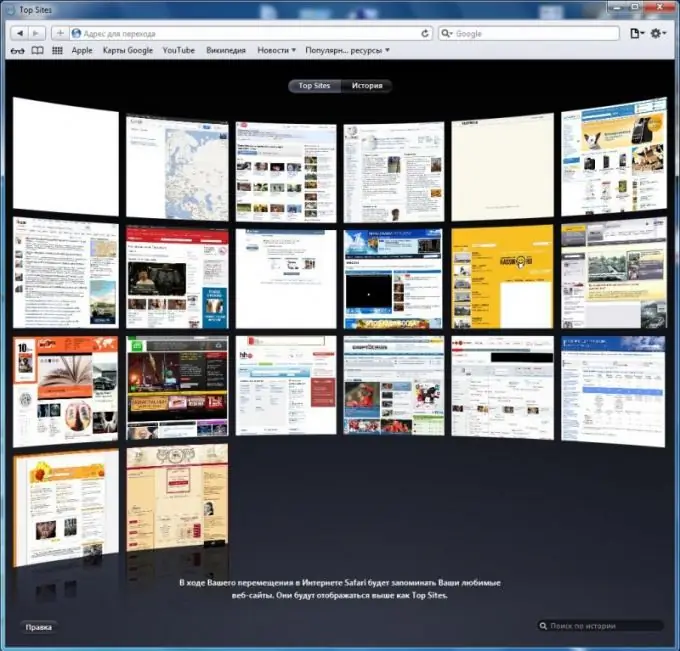
Instrukcije
Korak 1
Ako želite spremiti URL u adresnu traku preglednika, upotrijebite poseban meni kartice. Na primjer, budući da ste ubuduće na stranici koja vam treba u pretraživaču Mozilla Firefox, koristite prečicu na tastaturi Ctrl + D i odaberite potrebne parametre u malom prozoru koji se pojavi.
Korak 2
Imajte na umu da izbornik oznaka ima svoje postavke - možete ih rasporediti u mape prema namjeni, korisniku, datumu itd. Padajući popis elektroničkih stranica koje ste spremili pohranjen je u odgovarajuću stavku izbornika na vrhu.
Korak 3
Da biste dodali adresu iz linije u meni oznaka pretraživača Opera, koristite odgovarajuću naredbu u meniju pregledača. Sve je ovdje izgrađeno na istom principu kao i u Mozilla Firefoxu. Isto se može reći i za Internet Explorer i preglednike Google Chrome.
Korak 4
Da biste prilagodili traku sa oznakama u pregledniku Apple Safari, prvo se upoznajte s programskim sučeljem, jer je to prilično neobično za korisnika koji je naviknut na uređaj s izbornikom aplikacija za operativni sistem Windows. Ovaj preglednik sadrži izbornik za brzi pristup oznakama - jednostavno možete povući adresu stranice na gornju traku oznaka jednostavnim povlačenjem i ispuštanjem, a podržava i pretraživanje kroz historiju s funkcijom pregleda stranica koje ste posjetili. Izravno dodavanje adrese iz reda vrši se pomoću prečice Ctrl (Cmnd za Macintosh) i tipke D.
Korak 5
Takođe, obratite posebnu pažnju, možete prilagoditi početnu stranicu tako što ćete joj priložiti pregled resursa koje često posjećujete ili označene web stranice. To je vrlo jednostavno - kliknite postavke pregledača u gornjem desnom uglu pretraživača i, nakon što ste se prethodno upoznali s osnovnim postavkama, izvršite promjene.






